De Google Pixel 7 Pro er en av de største hitene i 2022. Selv om den har problemer med programvare og pålitelighet, er den en av de beste kameratelefonene du kan kjøpe i dag, og den har også noen eksepsjonelt sterke andre områder. Den store, vakre 6,7-tommers AMOLED-skjermen har en oppdateringsfrekvens på 120 Hz, og den er fargerik og levende å starte opp.
Innhold
- Slik tar du et skjermbilde på Google Pixel 7
- Slik finner du skjermbildene dine på Google Pixel 7
- Slik tar du et skjermopptak på en Google Pixel 7
- Slik finner du skjermopptakene dine på Google Pixel 7
Anbefalte videoer
Lett
5 minutter
Google Pixel 7 eller 7 Pro
Men i denne alderen med langdistansekommunikasjon kan du ikke alltid vise noen din fysiske skjerm. Ikke noe problem; et skjermbilde vil vise alle hva du ser på på skjermen! Enten det er å diagnostisere et teknisk problem, et morsomt meme eller en chat, her er hvordan du tar et skjermbilde og skjermopptak på Google Pixel 7 og Pixel 7 Pro.

Slik tar du et skjermbilde på Google Pixel 7
Det er enkelt å ta et skjermbilde, selv om det er noen flere avanserte alternativer du kanskje vil dra nytte av for å ta mer av skjermen eller redigere skjermbildet.
Trinn 1: Naviger til skjermen du vil fange.
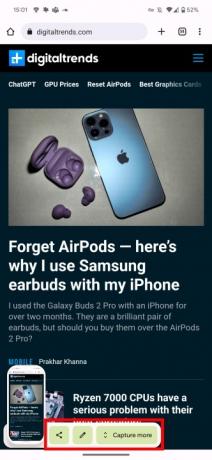


Steg 2: Trykk og hold inne Makt og Volum opp knappene på siden av telefonen. Hvis det gjøres riktig, vil du høre en kamerautløserlyd, og du vil se skjermbildet vises fysisk.
Dette er teknisk så langt du trenger å gå for et skjermbilde, men hvis du leter etter noen avanserte alternativer, er det et par verktøy til å se etter. Alle disse alternativene vises på verktøytipset ved skjermbildet ditt umiddelbart etter at det er tatt, så handle raskt for å ta dem.
Fanger mer av skjermen din
Hvis skjermen ruller lenger ned og du vil fange mer av den, velger du Fang mer knapp. Dette åpner en skjerm med hele skjermen din vist, med den synlige delen valgt. For å vise mer i skjermbildet, dra og velg så mye av skjermen du trenger.
Deling og redigering
Har du det travelt med å sende skjermbildet ditt? Bare velg Dele ikonet ved skjermbildet og velg en app for å sende skjermbildet umiddelbart.
Eller, hvis du heller vil beskjære eller på annen måte redigere skjermbildet ditt, trykker du på Blyant ikonet umiddelbart etter at du har tatt det. Du kan også navigere til din Bilder appen og redigere den derfra. Vi vil fortelle deg hvordan du finner skjermbildene dine i neste avsnitt.
I slekt
- Slik installerer du Google Play Store på Amazon Fire-nettbrettet ditt
- Leter du etter en billig telefon? Google Pixel 6a er $100 rabatt i dag
- Dette er uten tvil den beste Google Pixel 7 Prime Day-avtalen
Slik finner du skjermbildene dine på Google Pixel 7
Å ta skjermbilder betyr ingenting hvis du ikke finner dem. Heldigvis er dette enkelt å gjøre også.
Trinn 1: Gå til din Bilder app.
Steg 2: Plukke ut Bibliotek.
Trinn 3: Velg Skjermbilder mappe.
Slik tar du et skjermopptak på en Google Pixel 7
Hvis et bilde er verdt tusen ord, forestill deg hvor mange ord en video er verdt. Et skjermopptak kan være mer nyttig enn et enkelt skjermbilde, så det er også verdt å vite hvordan du lager en av disse også.
Trinn 1: Trekk ned varslingsskjermen på toppen av Pixel 7. Trekk den ned igjen for å få tilgang til Rask handling fliser, og sveip til venstre.

Steg 2: Plukke ut Skjermopptak.
Trinn 3: Velg om du vil Ta opp lyd eller Vis berøringer på skjermen, og trykk deretter Start for å starte opptaket.
Trinn 4: En nedtelling starter i varslingslinjen, og et rødt opptaksikon vil indikere når videoen tas opp.
Trinn 5: For å stoppe opptaket, trekk ned varselskjermen og trykk Stoppe.
Slik finner du skjermopptakene dine på Google Pixel 7
Når du har funnet skjermopptaket ditt, kan du redigere eller dele det. Slik finner du dem.
Trinn 1: Åpne din Bilder app.
Steg 2: Drar mot Bibliotek og gå deretter til *Filmer.
Med disse tipsene i tankene, har du blitt en Pixel 7-skjermbilde- og skjermopptaksproff! Enten du vil dele et morsomt meme eller prøver å eksternt hjelpe en slektning med et teknisk spørsmål, kan skjermbilder og skjermposter være utrolig hjelpsom.
Redaktørenes anbefalinger
- Få en Google Pixel 7 til samme pris som en Google Pixel 7a i dag
- Slik skriver du ut fra din Android-smarttelefon eller nettbrett
- Google Pixel Watch har aldri vært billigere enn det er for Prime Day
- Slik gjør du et levende bilde til en video på din iPhone
- Googles fremtidige Pixel-telefoner har akkurat fått dårlige nyheter
Oppgrader livsstilen dinDigitale trender hjelper leserne å følge med på den fartsfylte teknologiverdenen med alle de siste nyhetene, morsomme produktanmeldelser, innsiktsfulle redaksjoner og unike sniktitter.




